Содержание
- 2. ИСТОРИЯ СОЗДАНИЯ И РАЗВИТИЯ VB Язык программирования Basic был создан в 1964 году двумя профессорами из
- 3. ИСТОРИЯ СОЗДАНИЯ И РАЗВИТИЯ VB В 1975 году Билл Гейтс и Пол Аллен, основатели Microsoft, создали
- 4. ИСТОРИЯ СОЗДАНИЯ И РАЗВИТИЯ VB При разработке новой версии языка сохранялась совместимость с прежними версиями и
- 5. ВИЗУАЛЬНАЯ СИСТЕМА ПРОГРАММИРОВАНИЯ VISUAL BASIC В начале 90-х появляется операционная система Microsoft Windows с новым графическим
- 6. MICROSOFT ВЫБИРАЕТ BASIC в 1994 году выходит Visual Basic for Applications. Именно в это время, после
- 7. ГРАММАТИЧЕСКАЯ ПРОСТОТА MICROSOFT BASIC Популярность Visual Basic обусловлена двумя причинами: относительной простотой и продуктивностью. Программы на
- 8. ГРАММАТИЧЕСКАЯ ПРОСТОТА MICROSOFT BASIC Выражения в VB ограничиваются одной строкой кода, а переменные объявляются и инициализируются
- 9. ПЕРЕМЕННЫЕ
- 10. ПЕРЕМЕННЫЕ
- 11. ПЕРЕМЕННЫЕ Dim num% = 45 Dim s$ = “Строка”
- 12. ПЕРЕМЕННЫЕ Требования к имени переменной: имя должно содержать не более 255 символов имя может содержать любые
- 13. ПЕРЕМЕННЫЕ Const limit As Integer = 33 Dim m As Integer = 45 Dim a, b
- 14. ПРЕОБРАЗОВАНИЕ ДАННЫХ Преобразования в VB могут быть: явные и неявные Dim k As Integer Dim q
- 15. ПРЕОБРАЗОВАНИЕ ДАННЫХ Преобразования в VB могут быть: явные и неявные Dim num1 As Integer = 100
- 16. ПРЕОБРАЗОВАНИЕ ДАННЫХ Преобразования в VB могут быть: явные и неявные Запретить или разрешить неявные сужающее преобразование
- 17. ОПЕРАТОРЫ ПРЕОБРАЗОВАНИЯ Dim num As Integer = 45 Dim s As String = str(num) Dim s
- 18. ПРЕОБРАЗОВАНИЕ ДАННЫХ Явные
- 19. ПРЕОБРАЗОВАНИЕ ДАННЫХ Явные
- 20. ПРЕОБРАЗОВАНИЕ ДАННЫХ Явные Dim n As Long = 15 Dim num As Integer = CInt(n) Imports
- 21. ОПЕРАТОРЫ ВВОДА/ВЫВОДА, РАБОТА С КОНСОЛЬЮ Beep(): подает звуковой сигнал Clear(): очищает окно консоли WriteLine(): выводит строку
- 22. ОПЕРАТОРЫ ВВОДА/ВЫВОДА ReadLine() Read() WriteLine(string) Write(string) Imports System.Console Module Program Sub Main(args As String()) Write("What is
- 23. ОПЕРАТОРЫ ВВОДА/ВЫВОДА Задача 1 Написать программу вывода таблицы
- 24. ОПЕРАТОРЫ ВВОДА/ВЫВОДА Задача 2 Написать программу вывода таблицы
- 25. ОПЕРАЦИИ ЯЗЫКА VISUAL BASIC.NET Dim x1 As Integer = 6 + 7 'Результат равен 13 Dim
- 26. ОПЕРАЦИИ ЯЗЫКА VISUAL BASIC.NET Арифметические операции a+=1 a-=1 a*=1 a^=2 a/=1 a\=1
- 27. ОПЕРАЦИИ ЯЗЫКА VISUAL BASIC.NET > Больше >= Больше или равно = Равно (в данном случае используется
- 28. ОПЕРАЦИИ ЯЗЫКА VISUAL BASIC.NET Dim x As Boolean = 6 > 2 And 2 Dim y
- 29. ОПЕРАЦИИ ЯЗЫКА VISUAL BASIC.NET Dim x As Boolean = 6 > 2 And 2 Dim y
- 30. ОПЕРАТОР ВЫБОРА IF If condition [ Then ] [ statements ] [ ElseIf elseifcondition [ Then
- 31. ТЕРНАРНЫЙ ОПЕРАТОР ВЫБОРА IF Varible = If (condition, statement Then, statement Else) Dim num1 As Integer
- 32. ОПЕРАТОРЫ ВВОДА/ВЫВОДА, РАБОТА С КОНСОЛЬЮ BackgroundColor: цвет фона консоли ForegroundColor: цвет шрифта консоли BufferHeight: высота буфера
- 33. ОПЕРАТОРЫ ВВОДА/ВЫВОДА, РАБОТА С КОНСОЛЬЮ ' установка красного цвета шрифта Console.ForegroundColor = ConsoleColor.Red Console.WriteLine("Введите цвет консоли
- 34. ОПЕРАТОР МНОЖЕСТВЕННОГО ВЫБОРА SELECT CASE Select [ Case ] testexpression [ Case expressionlist [ statements ]
- 35. КОНСТРУКЦИЯ GoTo GoTo Label [ statements ] Label: [ elsestatements ] ] Dim time As String
- 36. КОНСТРУКЦИЯ GoTo GoTo Label [ statements ] Label: [ elsestatements ] ] Dim time As String
- 37. VISUAL BASIC
- 38. БАЗОВЫЕ КОМПОНЕНТЫ – поле вывода текста; – поле ввода/редактирования текста; – командная кнопка; – независимая кнопка
- 39. ПРИМЕР 1. ПРОГРАММА ПЕРЕСЧЕТА СКОРОСТИ ВЕТРА Вариант 1. Программа пересчитывает скорость ветра из "метров в секунду"
- 40. Вариант 1. Программа пересчитывает скорость ветра из "метров в секунду" в "километры в час" Private Sub
- 41. Вариант 2. Программа выводит результат только в том случае, если в поле ввода есть данные. Private
- 42. Вариант 3. Кнопка Пересчет доступна только в том случае, если в поле ввода есть данные. ПРИМЕР
- 43. Вариант 4. Пользователь может ввести в поле Скорость только целое положительное число. ПРИМЕР 1. ПРОГРАММА ПЕРЕСЧЕТА
- 44. САМОСТОЯТЕЛЬНАЯ РАБОТА Задание 1 Написать программу, пересчитывающую вес из фунтов в килограммы (1 фунт – 0,4536
- 45. ДОМАШНЯЯ РАБОТА Задание 1 Написать программу, вычисляющую скорость, с которой бегун пробежал дистанцию. Рекомендуемый вид экрана
- 47. Скачать презентацию

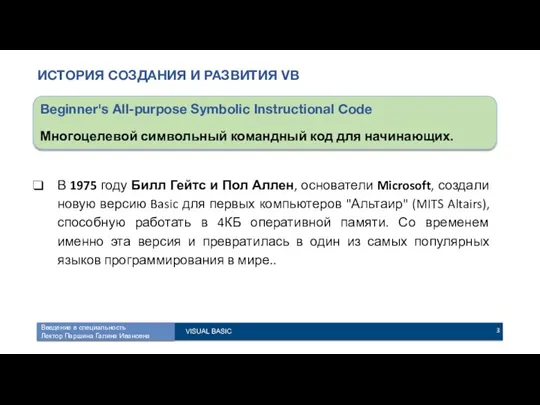


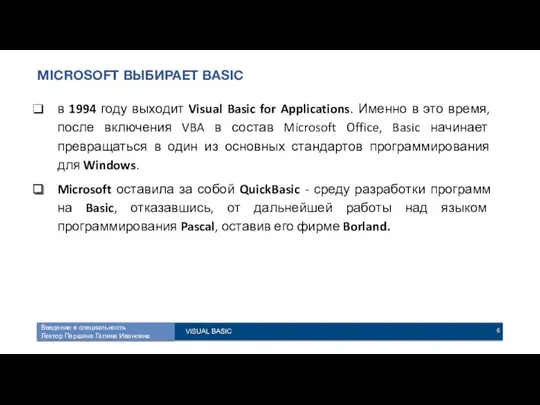
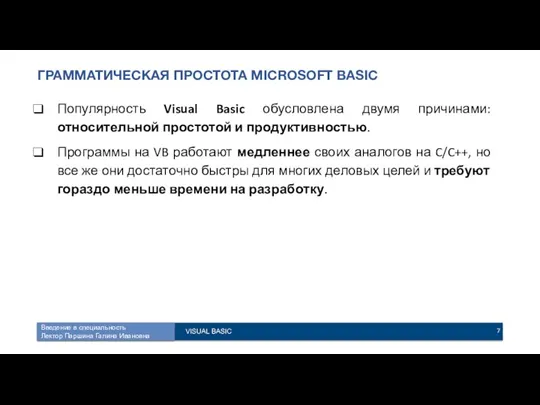
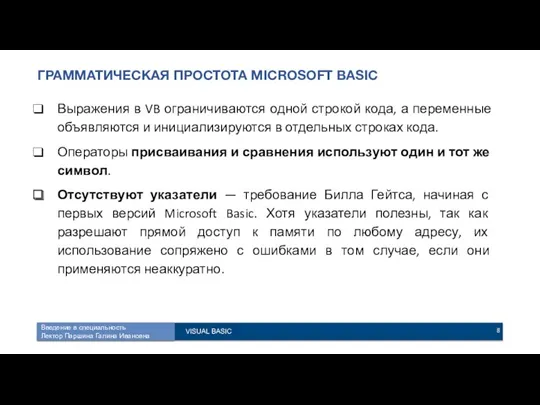
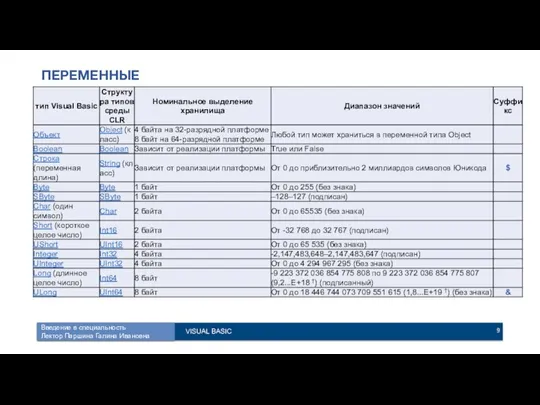
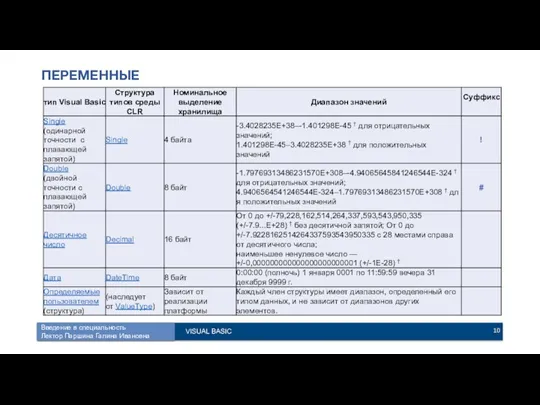
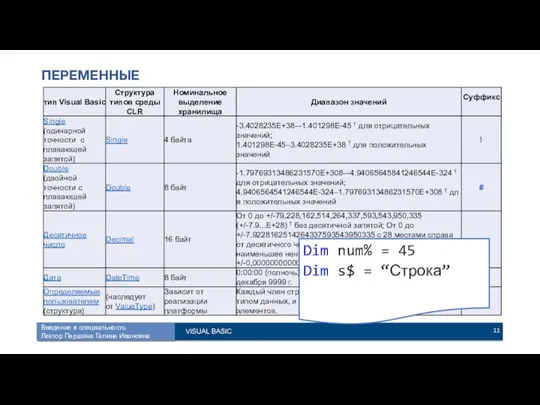

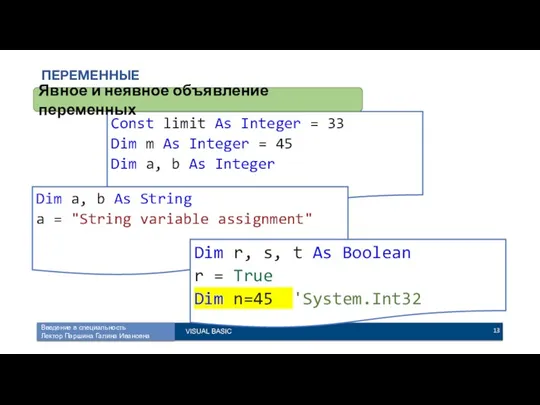
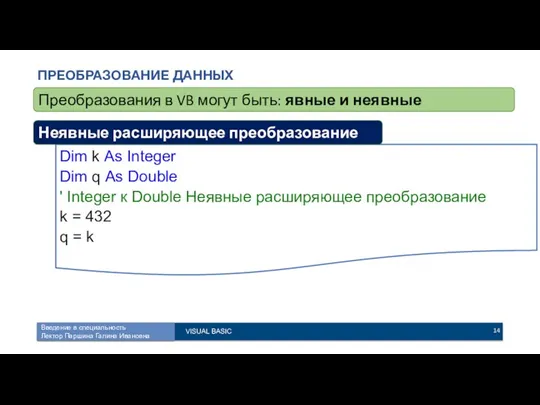

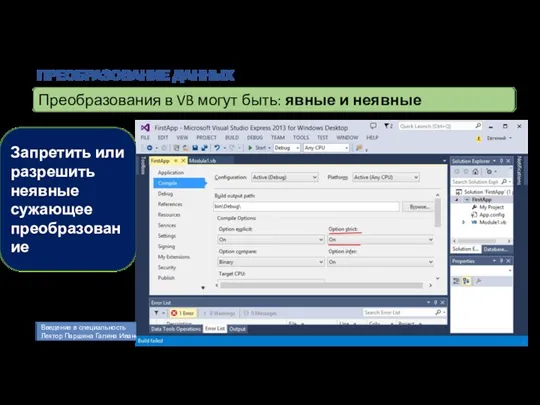
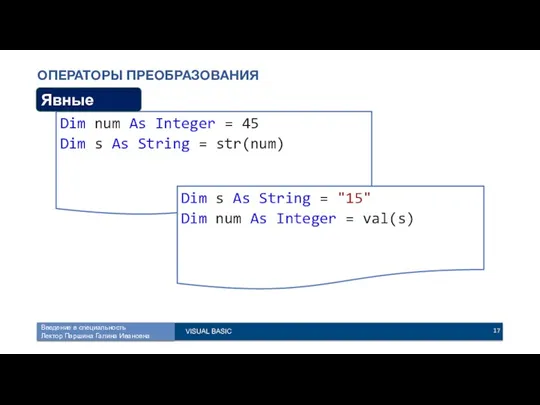

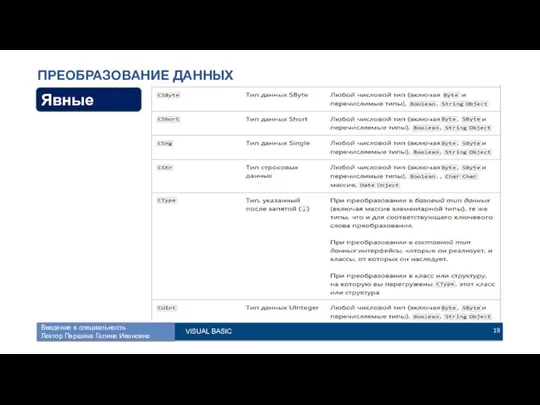
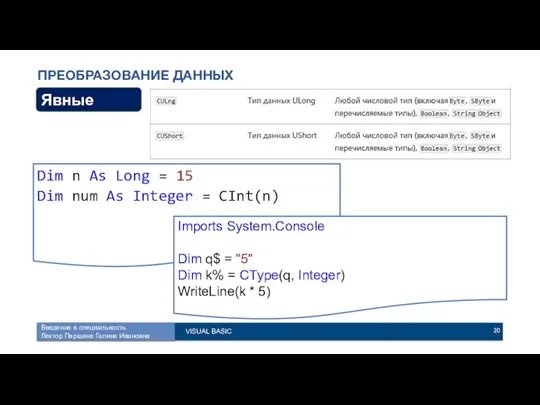


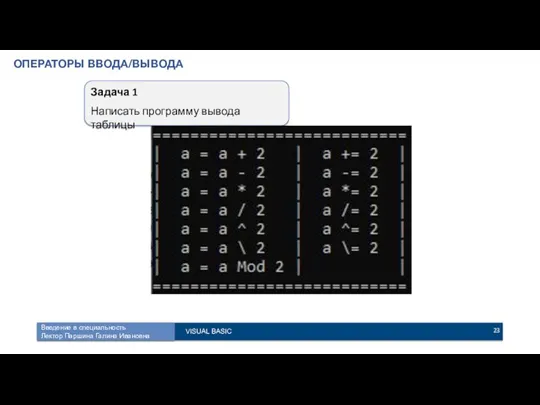
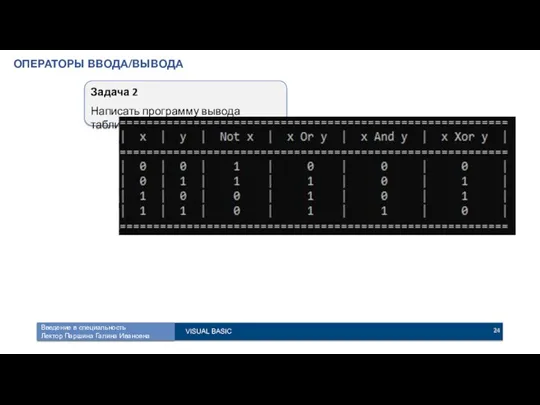
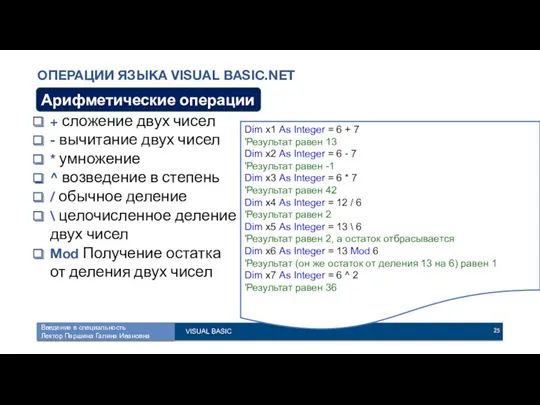
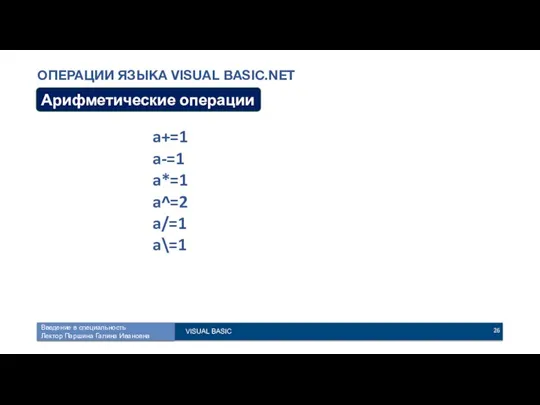

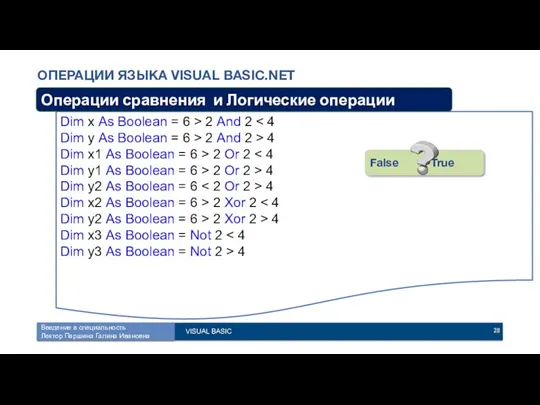
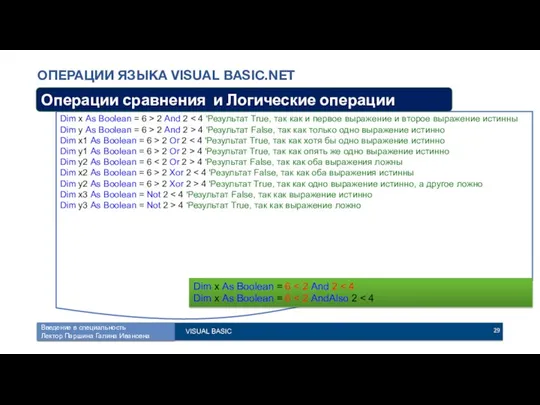
![ОПЕРАТОР ВЫБОРА IF If condition [ Then ] [ statements](/_ipx/f_webp&q_80&fit_contain&s_1440x1080/imagesDir/jpg/598071/slide-29.jpg)
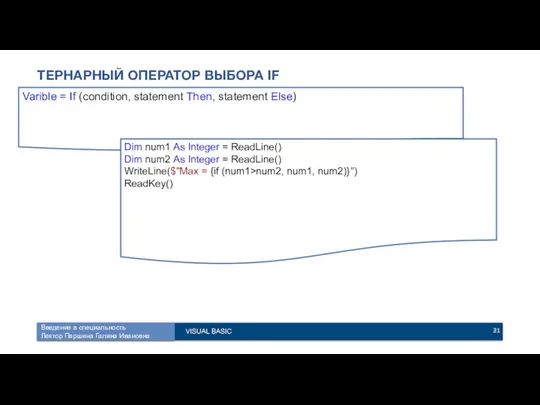
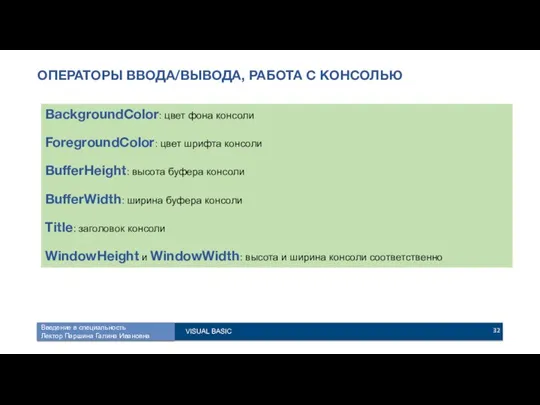

![ОПЕРАТОР МНОЖЕСТВЕННОГО ВЫБОРА SELECT CASE Select [ Case ] testexpression](/_ipx/f_webp&q_80&fit_contain&s_1440x1080/imagesDir/jpg/598071/slide-33.jpg)
![КОНСТРУКЦИЯ GoTo GoTo Label [ statements ] Label: [ elsestatements](/_ipx/f_webp&q_80&fit_contain&s_1440x1080/imagesDir/jpg/598071/slide-34.jpg)
![КОНСТРУКЦИЯ GoTo GoTo Label [ statements ] Label: [ elsestatements](/_ipx/f_webp&q_80&fit_contain&s_1440x1080/imagesDir/jpg/598071/slide-35.jpg)
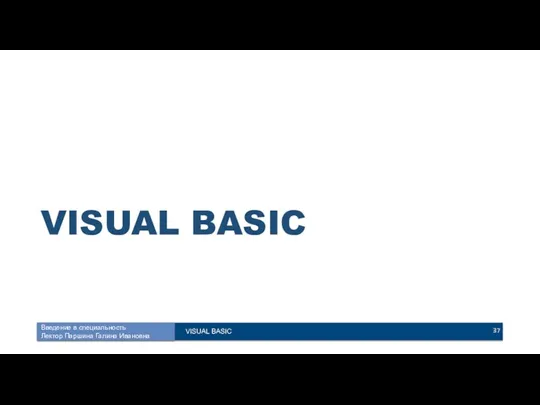

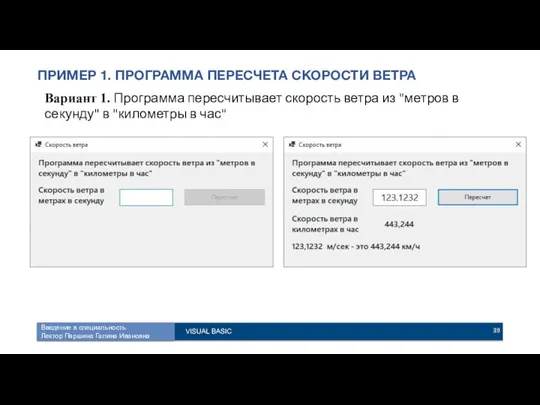




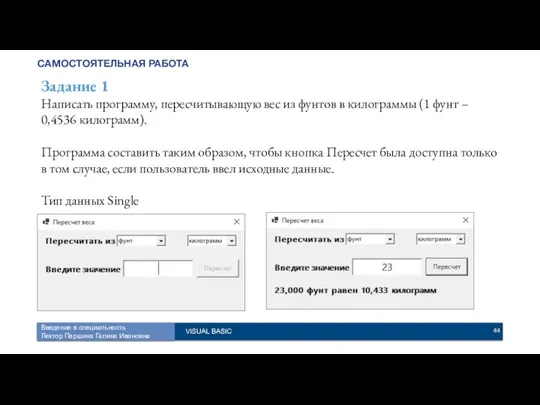
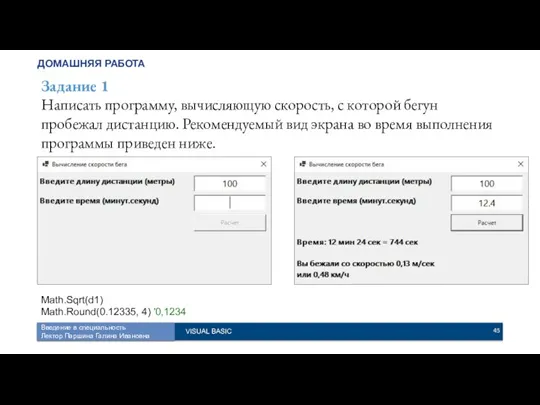
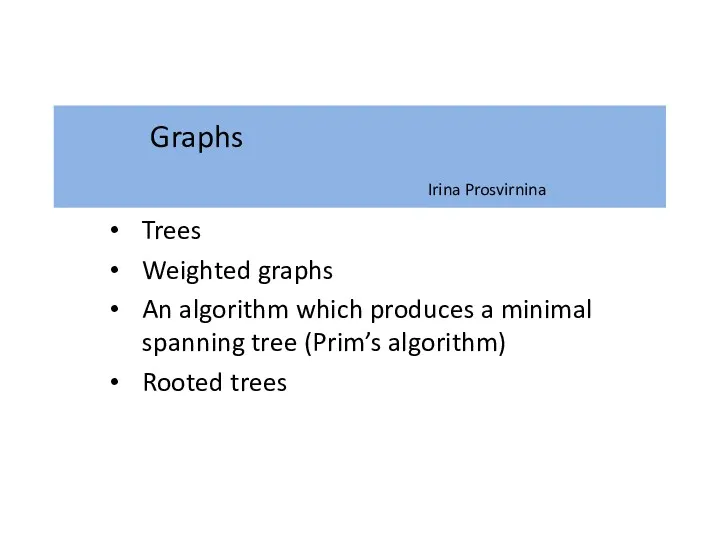 Trees, rooted trees. Graphs. Lecture 10,
Trees, rooted trees. Graphs. Lecture 10, Первое знакомство с языком программирования Ассемблер
Первое знакомство с языком программирования Ассемблер Кодирование чисел. Системы счисления
Кодирование чисел. Системы счисления Библиотечно-библиографическая классификация (ББК)
Библиотечно-библиографическая классификация (ББК) Штриховой код
Штриховой код Операции, линейный алгоритм. (Семинар 1-3)
Операции, линейный алгоритм. (Семинар 1-3) Сканеры штрих-кода
Сканеры штрих-кода Модели оптимального планирования
Модели оптимального планирования Предмет дисциплины. Цель изучения дисциплины, ее задачи и содержание. Роль сетевых технологий в современном обществе
Предмет дисциплины. Цель изучения дисциплины, ее задачи и содержание. Роль сетевых технологий в современном обществе Влияние компьютерных игр на общественное мнение о сексизме, расизме и сексуальных меньшинствах
Влияние компьютерных игр на общественное мнение о сексизме, расизме и сексуальных меньшинствах Конфигурирование и параметрирование в S7
Конфигурирование и параметрирование в S7 Правила техники безопасности в компьютерном классе
Правила техники безопасности в компьютерном классе Презентация Мастер-класс Работа в Photoshop
Презентация Мастер-класс Работа в Photoshop Цифровая платформа Эталон
Цифровая платформа Эталон Устройство компьютера
Устройство компьютера Сетевые структуры в современной мировой политике. Сетевой терроризм
Сетевые структуры в современной мировой политике. Сетевой терроризм Моделирование систем. Лекция 1
Моделирование систем. Лекция 1 Уязвимости в OS Windows
Уязвимости в OS Windows Инструкция по работе в приложении Омобус
Инструкция по работе в приложении Омобус Модульное программирование. (Тема 4)
Модульное программирование. (Тема 4) Использование триггеров в презентации PowerPoint
Использование триггеров в презентации PowerPoint Право и этика в интернете
Право и этика в интернете Блог в инстаграме Выбор одежды во время распродаж (в каком магазине что лучше покупать)
Блог в инстаграме Выбор одежды во время распродаж (в каком магазине что лучше покупать) 1С-Рейтинг: Ресторан. Обзор продукта
1С-Рейтинг: Ресторан. Обзор продукта Дошкольник за компьютером
Дошкольник за компьютером Основные понятия компьютерной графики. Цветовой круг Ньютона
Основные понятия компьютерной графики. Цветовой круг Ньютона Вспомогательные алгоритмы и подпрограммы. Функции
Вспомогательные алгоритмы и подпрограммы. Функции Обработка видео
Обработка видео